吉他制谱软件guitar pro的工具栏详解 -凯发网娱乐
2021-11-29 13:31:50
编辑:
阅读:551次
摘要
用过吉他制谱软件guitar pro的朋友都知道软件功能很强大,但是对于很多学习吉他的小白来说,刚开始使用软件可能会遇到一些问题。
用过吉他制谱软件guitar pro的朋友都知道软件功能很强大,但是对于很多学习吉他的小白来说,刚开始使用软件可能会遇到一些问题。
今天就给大家详细讲解一下吉他制谱软件guitar pro的工具栏,帮助大家更好地使用软件,提升学习效率。
打开软件,凯发网娱乐主页最上面一栏是菜单栏,菜单栏下方便是工具栏,包含的操作工具很多,如“显示/隐藏编辑面板”、“页面检视”、“播放信息”、“虚拟指板”等,非常方便我们使用。
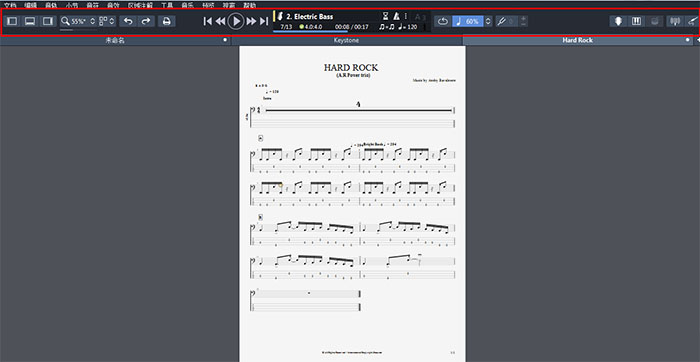
预览类工具
工具栏左侧部分属于预览类的工具,可以对软件视图、页面缩放、显示、预览等进行调整,适用于不同场景需求。
第一个按钮是“显示/隐藏编辑面板”,快捷键是f2。点击后会在凯发网娱乐主页的左侧出现编辑面板,便于编辑乐谱。
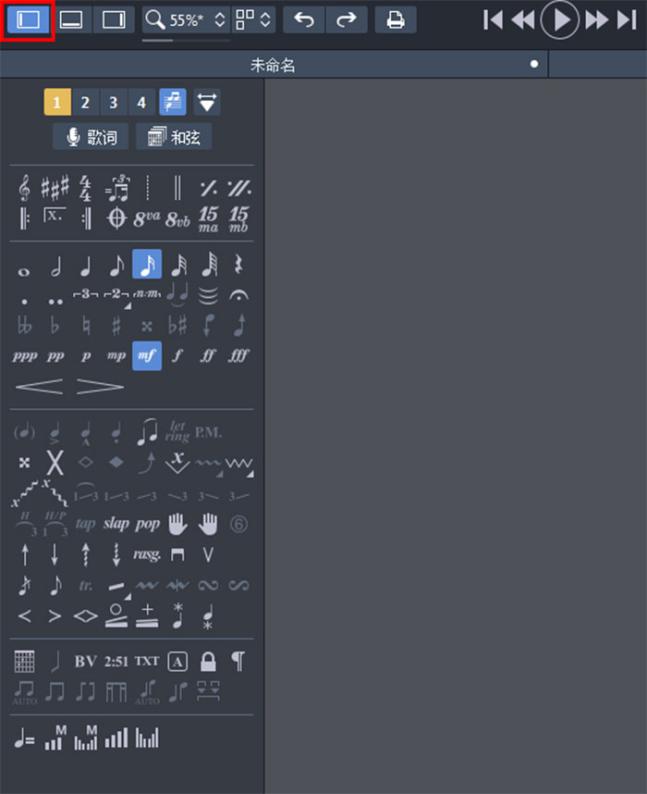
第二个按钮是“显示/隐藏整体预览”,快捷键是f8。点击后在凯发网娱乐主页下方会出现整体预览面板,便于预览乐谱,调节音轨等相关信息。
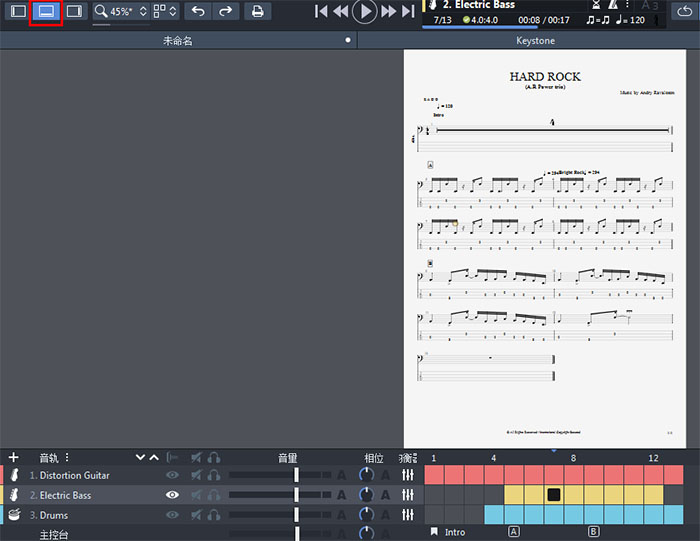
第三个按钮是“显示/隐藏检测器”,即凯发网娱乐主页右侧的曲目和音轨检测面板,快捷键分别是f5和f6。点击后会出现检测器,对曲目和音轨的信息、记谱法等进行检测及编辑。
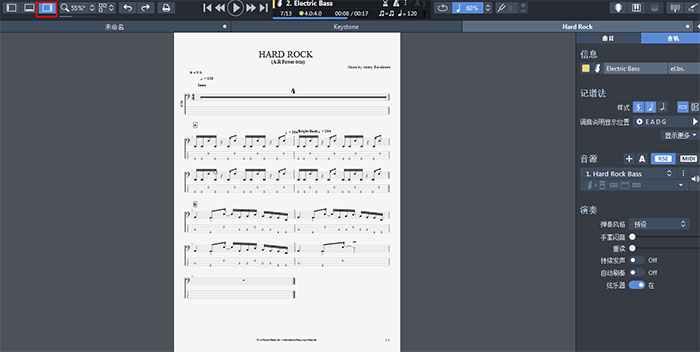
再往右是页面缩放操作,包括配合宽度、配合页面尺寸以及各种缩放比例。其中,“配合宽度”是全屏的效果,“配合页面尺寸”则是显示乐谱完整页面的尺寸。
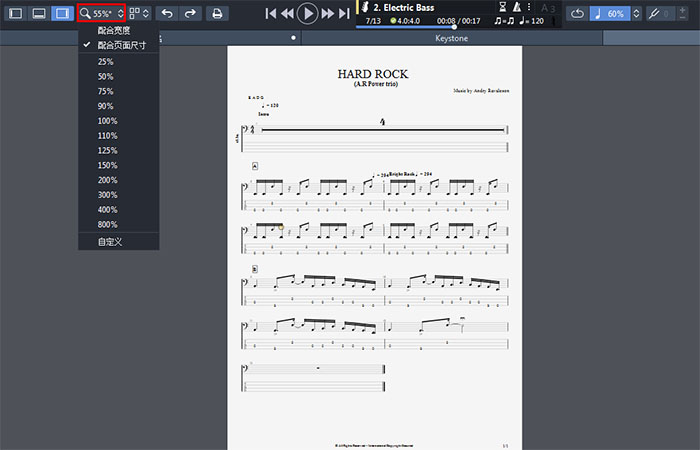
还有“页面检视”按钮,即乐谱的显示方式,包括“页面-垂直”、“页面-水平”、“页面-网络”等,可以根据需求进行调整,以更加舒适的显示方式来查阅乐谱。
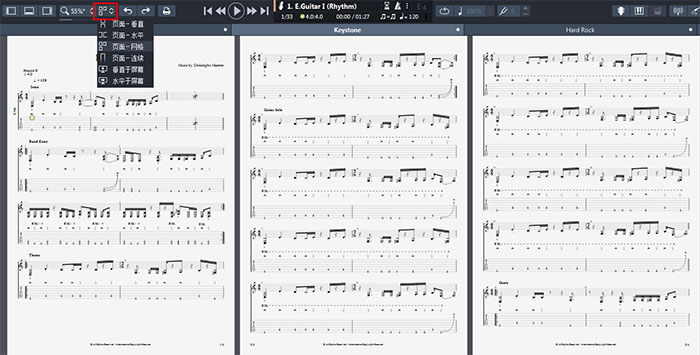
接下来再分享一下播放设置相关的工具按钮。
第一个按钮是“前往第一个小节”,点击后直接跳转到第一个小节;第二个按钮是“前往上一小节”,点击后跳转到上一小节;中间按钮即播放按钮,后面的两个按钮则是相应的“前往下一小节”和“前往最后一个小节”。
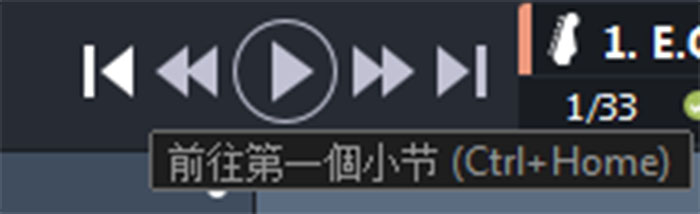
除了能调整播放位置外,播放速度也可以设置。下图的下拉框就是选择播放速度的,100%是正常速度,可以选择加速或减速的百分比,也可以自定义。
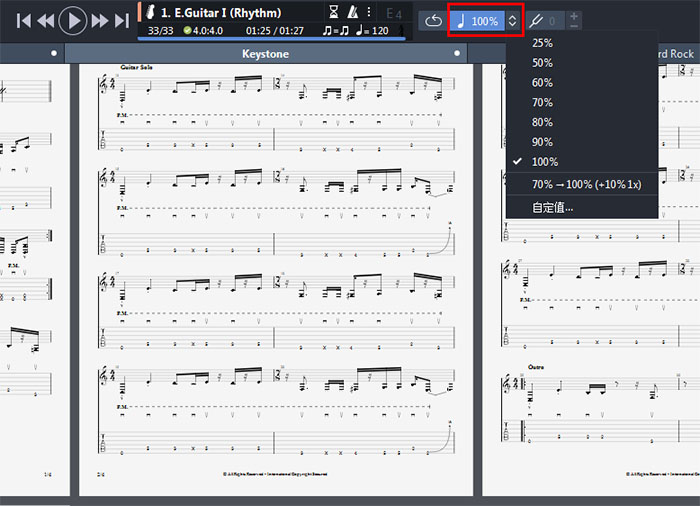
中间部分是光标所在位置信息和区域,显示音轨、音高、小节序号、播放时间、进度等。这里我们可以进行音轨选择、前往区域注解、拖动播放进度条等相关操作。

其他工具
在最右侧有一些按钮,包括“显示/隐藏指板”、“显示/隐藏虚拟键盘”、“调音器”和“line-in输入”等,其中前两个工具的使用频率稍高一点,在需要虚拟指板和键盘时点击此处打开即可。
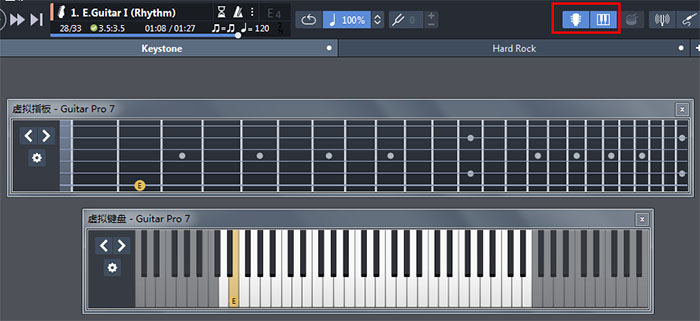
中间还有“还原”、“重做”和“列印”按钮,前两个按钮比较好理解,就不详细介绍了。“列印”按钮点击后会出现打印预览,可以预览打印乐谱的宽度、不同页面等。
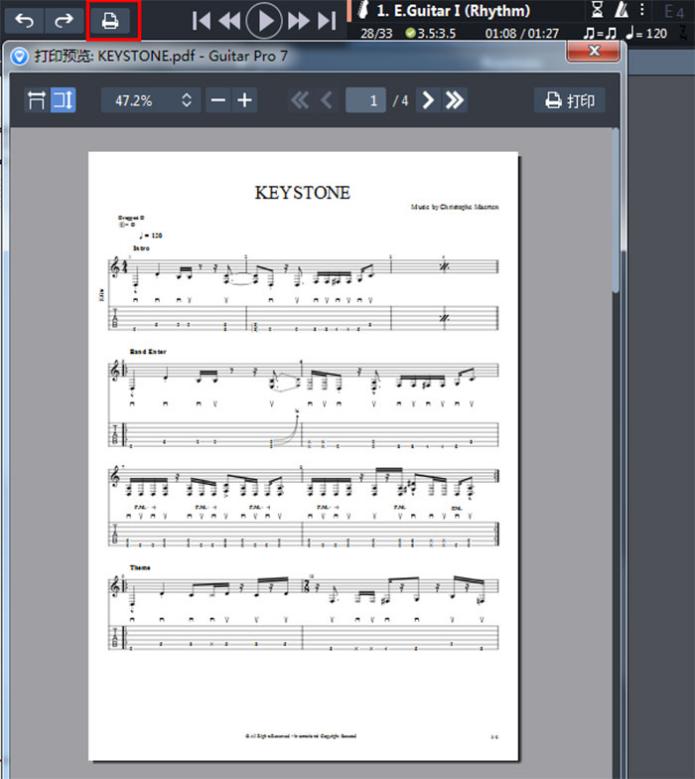
以上就是guitar pro工具栏的介绍,通过对工具栏的了解,我们可以更深入熟悉软件相关操作。在后续实际运用中,无论是制谱、扒谱、看谱训练、试听、创作等,操作都能更加方便快捷。
温馨提示:本文由易我科技网站编辑部出品转载请注明出处,违者必究(部分内容来源于网络,经作者整理后发布,如有侵权,请立刻联系凯发app官网登录处理)
标签:
 凯发app官网登录的产品中心
凯发app官网登录的产品中心 售后支持
售后支持 合作招商
合作招商


